Quando apri Safari sul tuo Macbook o Mac, si apre la pagina web desiderata, ma praticamente non risponde. Non puoi fare clic su nulla o navigare nella pagina. Diversi utenti hanno riscontrato questo problema. Questo può essere davvero fastidioso. In questo post, evidenzieremo alcuni passaggi che potrebbero aiutarti con un Safari che non risponde sul tuo Macbook.

Questo problema può verificarsi quando si eseguono programmi di terze parti su Safari, ad esempio programmi relativi a malware. I Mac sono generalmente robusti e non sono suscettibili agli attacchi di malware.
- Il primo passo è uscire dalla sessione di Safari forzando l'uscita dall'app. Per forzare l'uscita dall'app; premi il cmnd +opzione+esc chiavi insieme. Puoi riavviare Safari tenendo premuto il tasto Maiusc.
- Dopo aver riavviato Safari tenendo premuto il tasto Maiusc, fai clic su Safari > Preferenze. Vai alla scheda Sicurezza e assicurati che le 3 opzioni siano selezionate come mostrato di seguito:
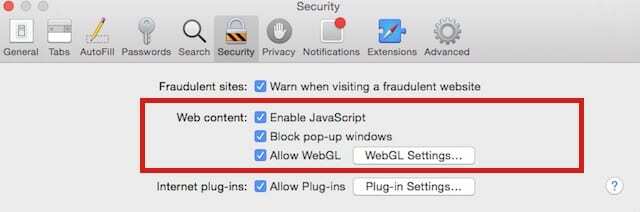
Ti consigliamo di sincronizzare gli elenchi di lettura e i segnalibri prima di iniziare a risolvere questo problema.
- Quindi, fai clic sulla scheda Avanzate e scorri verso il basso per individuare l'opzione Sviluppo. Abilitalo. Quando hai abilitato l'opzione di sviluppo, ora dovresti vedere Sviluppare nel menu principale di Safari. Fare clic su Sviluppo > Fare clic su cache vuota. Il prossimo passo è cancellare la cronologia del browser facendo clic su Safari > Cancella cronologia > Scegli tutta la cronologia. Quindi, Safari> Preferenze> Privacy> Rimuovi tutti i dati del sito web.
- Se hai problemi a eliminare la cache utilizzando il passaggio precedente, apri Finder e trova Library./Caches/com.apple. Safari/Caches.db e spostalo nel cestino.
- Ora che hai cancellato la cronologia e la cache del browser, spegni il Macbook e riavvia. Al riavvio, avvia Safari e provalo.
Al riavvio del Mac, se noti ancora il problema di Safari che non risponde, è probabile che tu lo abbia fatto un'estensione Safari che sta causando questi problemi. Per risolvere questo problema, fai clic su Safari > Preferenze Safari > Scheda Estensioni. Una volta qui vedrai un elenco di estensioni di terze parti che hai installato sul tuo Safari. Puoi disattivare l'estensione deselezionando la casella di controllo accanto ad essa.
In base alla nostra esperienza, questo richiede tempo se si dispone di un numero elevato di estensioni poiché sarà necessario eseguirlo uno per uno per capire quale estensione del browser sta causando il problema. Un modo migliore per avvicinarsi a questo è disabilitare tutte le estensioni del browser e testare il tuo safari. Se funziona, prova ad attivare un'estensione del browser alla volta e prova a individuare quella problematica in modo da poterla rimuovere definitivamente.
Per rimuoverlo definitivamente, puoi usare il Disinstallapulsante accanto all'estensione del browser.
L'altro problema che è stato segnalato insieme a questo riguarda lo smartsearch di Safari. Safari Smartsearch non funziona. Quando inserisci qualcosa nel campo di ricerca intelligente, anche questo non risponde. Per risolvere il problema, ti suggeriamo di disabilitare i Suggerimenti Safari e riavviare Safari.
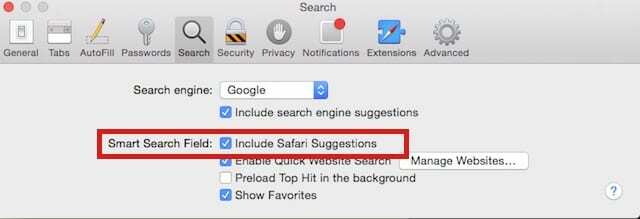
Ci auguriamo che i passaggi precedenti ti abbiano aiutato a risolvere il tuo problema con Safari. Se hai ancora problemi, consulta le nostre guide dettagliate alla risoluzione dei problemi di Safari sul sito.

Ossessionato dalla tecnologia sin dall'arrivo anticipato di A/UX su Apple, Sudz (SK) è responsabile della direzione editoriale di AppleToolBox. Ha sede a Los Angeles, in California.
Sudz è specializzato nella copertura di tutto ciò che riguarda macOS, avendo esaminato dozzine di sviluppi di OS X e macOS nel corso degli anni.
In una vita precedente, Sudz ha lavorato aiutando le aziende Fortune 100 con le loro aspirazioni tecnologiche e di trasformazione aziendale.